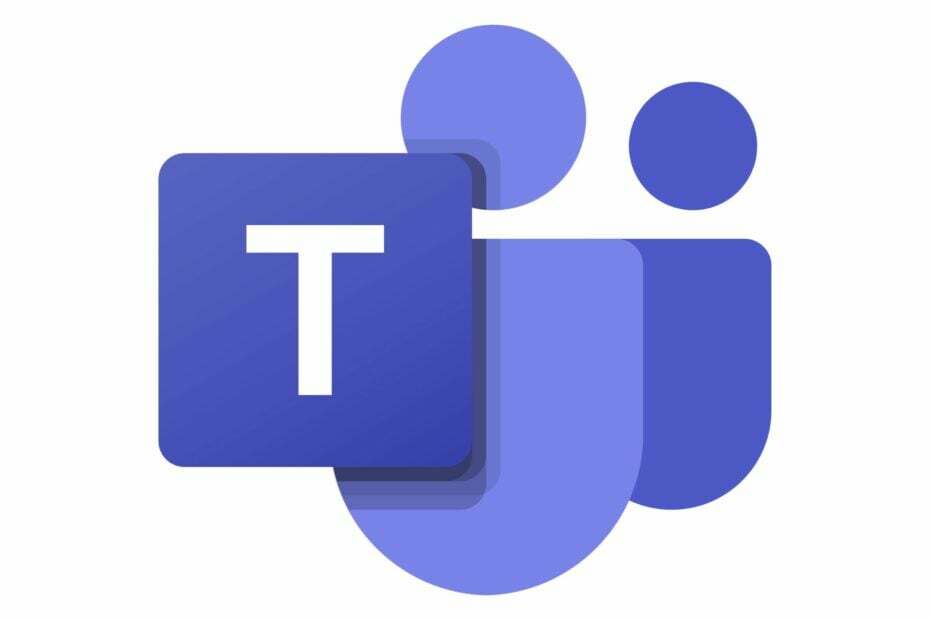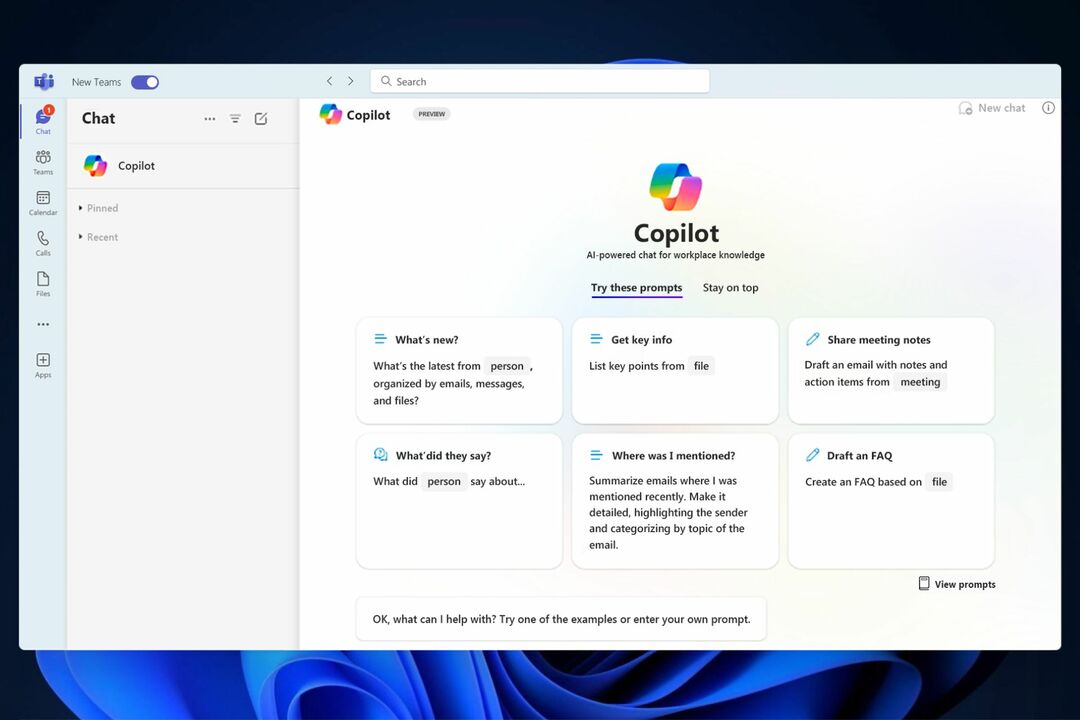Η δυνατότητα έφτασε στην προεπισκόπηση.
- Το Microsoft Teams εισάγει προσαρμόσιμους υπότιτλους σε συσκέψεις.
- Οι χρήστες μπορούν να εξατομικεύσουν τη γραμματοσειρά, το χρώμα και τη θέση των λεζάντων.
- Η δυνατότητα είναι διαθέσιμη για χρήστες του Teams Public Preview σε Windows και macOS.

ΧΕΓΚΑΤΑΣΤΑΣΗ ΚΑΝΟΝΤΑΣ ΚΛΙΚ ΣΤΟ ΑΡΧΕΙΟ ΛΗΨΗΣ
- Κατεβάστε το Restoro PC Repair Tool που συνοδεύεται από πατενταρισμένες τεχνολογίες (διαθέσιμο δίπλωμα ευρεσιτεχνίας εδώ).
- Κάντε κλικ Εναρξη σάρωσης για να βρείτε ζητήματα των Windows που θα μπορούσαν να προκαλούν προβλήματα στον υπολογιστή.
- Κάντε κλικ Φτιάξ'τα όλα για να διορθώσετε ζητήματα που επηρεάζουν την ασφάλεια και την απόδοση του υπολογιστή σας.
- Το Restoro έχει ληφθεί από 0 αναγνώστες αυτόν τον μήνα.
Είστε Microsoft 365 Insider; Εάν ναι, είστε έτοιμοι, καθώς το Microsoft Teams αποκαλύπτει μια νέα δυνατότητα που επιτρέπει στους χρήστες να προσαρμόζουν τους υπότιτλους στις συσκέψεις του Teams. Αυτή η ενημέρωση στοχεύει να βελτιώσει τη συμπερίληψη και την προσβασιμότητα παρέχοντας μεταγραφές συνομιλιών συσκέψεων σε πραγματικό χρόνο.
Το παράθυρο ρυθμίσεων υπότιτλων που παρουσιάστηκε πρόσφατα στο Teams δίνει στους χρήστες τη δυνατότητα να προσαρμόζουν διάφορες πτυχές των υπότιτλων κατά τη διάρκεια συσκέψεων. Τώρα μπορεί κανείς να προσαρμόσει το χρώμα και το μέγεθος της γραμματοσειράς, να αυξήσει τον αριθμό των εμφανιζόμενων γραμμών και ακόμη και να αλλάξει τη θέση των λεζάντων στο παράθυρο Ομάδες.
Επιπλέον, οι χρήστες μπορούν επίσης να πραγματοποιήσουν κύλιση στις πιο πρόσφατες λεζάντες, διευκολύνοντας την αναφορά σε συγκεκριμένα σημεία της συνομιλίας.
Αναρωτιέστε αν μπορείτε ακόμα να προσαρμόσετε τους υπότιτλους; Λοιπόν, η Microsoft λέει ότι το χαρακτηριστικό έχει μόλις έφτασε σε προεπισκόπηση, που σημαίνει ότι θα χρειαστεί χρόνος για να φτάσετε σε γενική διαθεσιμότητα. Εάν έχετε εγγραφεί στο κανάλι προεπισκόπησης με άτομα που γνωρίζουν, ακολουθήστε αυτά τα βήματα για να προσαρμόσετε τους υπότιτλους στις συσκέψεις των ομάδων
H2: Πώς να προσαρμόσετε τους υπότιτλους στις συσκέψεις του Teams.
1. Κατά τη διάρκεια μιας συνάντησης ομάδων, κάντε κλικ στο Περισσότερο στο μενού ελέγχου σύσκεψης.
2. Επιλέγω Γλώσσα και ομιλία από το αναπτυσσόμενο μενού. Αναψε το ζωντανές λεζάντες επιλογή.
3. ΕΝΑ Ρυθμίσεις υπότιτλων το μενού θα εμφανιστεί στο κάτω μέρος της οθόνης.
4. Κάντε κλικ στο εικονίδιο με το γρανάζι (⚙️) στο πλαίσιο υπότιτλων και, στη συνέχεια, επιλέξτε Ρυθμίσεις υπότιτλων.

5. Στο Ρυθμίσεις υπότιτλων στο παράθυρο, μπορείτε να προσαρμόσετε τη γλώσσα ομιλίας, τη γλώσσα υπότιτλων (διατίθεται με το Teams Premium) και τα χρώματα, το ύψος, τη θέση και το μέγεθος γραμματοσειράς.
6. Κάντε κλικ Ισχύουν ή Αποθηκεύσετε για να επιβεβαιώσετε τις ρυθμίσεις σας.
Μιλώντας για το Teams, υπάρχει επίσης μια έκδοση επόμενης γενιάς της εφαρμογής που έρχεται σύντομα σε γενική διαθεσιμότητα. Μεταγλωττίστηκε συλλογικά ως Ομάδες 2.0, η Microsoft υπόσχεται ότι η νέα εφαρμογή θα καταναλώνει λιγότερη ενέργεια αλλά θα εκκινεί πιο γρήγορα. Συναρπαστικό, έτσι δεν είναι;
Έχετε δοκιμάσει να προσαρμόσετε τους υπότιτλους στις συσκέψεις του Teams; Ενημερώστε μας στα σχόλια!
Έχετε ακόμα προβλήματα; Διορθώστε τα με αυτό το εργαλείο:
ΕΥΓΕΝΙΚΗ ΧΟΡΗΓΙΑ
Εάν οι παραπάνω συμβουλές δεν έχουν λύσει το πρόβλημά σας, ο υπολογιστής σας ενδέχεται να αντιμετωπίσει βαθύτερα προβλήματα με τα Windows. Συνιστούμε λήψη αυτού του εργαλείου επισκευής υπολογιστή (αξιολογήθηκε Εξαιρετικά στο TrustPilot.com) για να τους αντιμετωπίσετε εύκολα. Μετά την εγκατάσταση, απλώς κάντε κλικ στο Εναρξη σάρωσης κουμπί και μετά πατήστε το Φτιάξ'τα όλα.